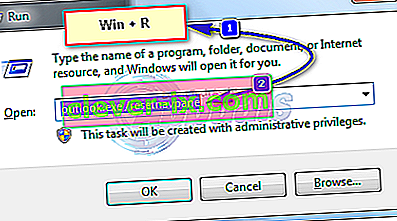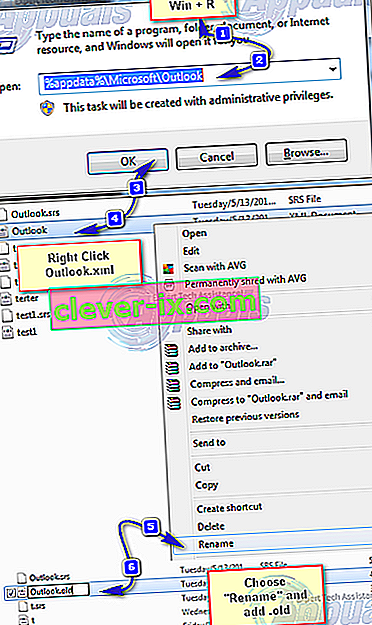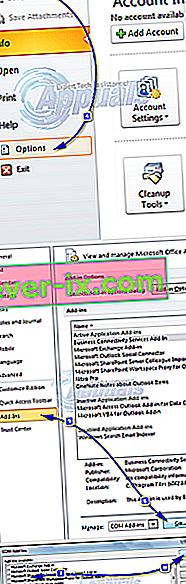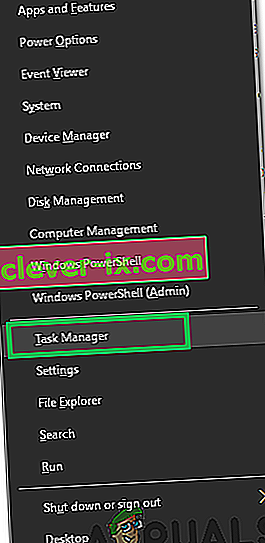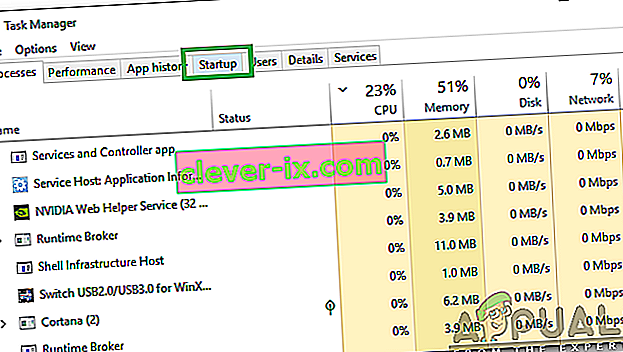Gli utenti di Outlook ottengono l'errore " Impossibile avviare Microsoft Outlook. Impossibile aprire la finestra di Outlook. Il set di cartelle non può essere aperto. L'operazione è fallita . " di solito indica che il file di dati di Outlook, in cui Outlook ha tutte le informazioni memorizzate, non può essere aperto. Prima di eseguire i passaggi elencati di seguito, assicurarsi di non eseguire alcun software di backup che dovrebbe eseguire il backup del file di dati, perché se il file è in uso, Outlook non sarà in grado di accedere al file.
In secondo luogo, assicurati che il file non sia stato spostato dalla sua posizione originale. I componenti aggiuntivi possono anche impedire a Outlook di accedere al file di dati.

Metodo 1: riparazione dei file di sistema danneggiati
Scarica ed esegui Restoro per scansionare e riparare file corrotti / mancanti da qui , se i file risultano corrotti e mancanti, riparali e poi vedi se ricevi ancora l'errore su Outlook. Se lo fai, prova l'altro metodo elencato di seguito.
Metodo 2: reimposta il riquadro di navigazione
In questa soluzione, ripristineremo le impostazioni del riquadro di navigazione in Outlook. Chiudi tutte le applicazioni .
- Tenere premuto il tasto di Windows e premere R . Nella finestra di dialogo Esegui, digita e premi Invio.
outlook.exe / resetnavpane
- Se Outlook si avvia correttamente, sei a posto. Chiudi e riapri normalmente.
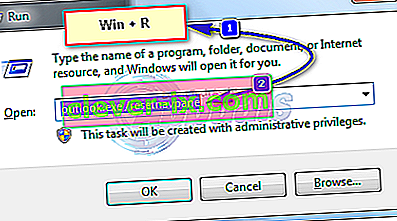
- Se ancora non si apre dopo aver ripristinato il riquadro di navigazione o se restituisce un errore, chiudere / uscire da eventuali popup di errore e rinominare il file Outlook.xml in Outlook.xml.old.
- Per fare questo, tenere premuto il tasto Windows e premere R . Nella finestra di dialogo Esegui digitare
% appdata% \ Microsoft \ Outlook
- e premere Invio. Fai clic con il pulsante destro del mouse sul file Outlook.xml e scegli Rinomina e aggiungi .old alla fine del file.
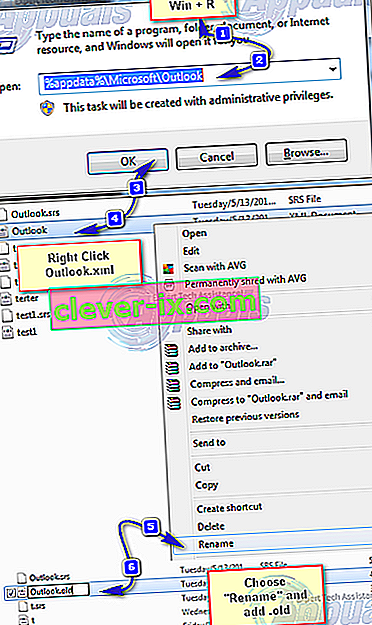
- Ora apri Outlook per vedere se funziona o meno, se ancora non funziona, quindi procedi con il Metodo 2.
Metodo 3: avvia Outlook in modalità provvisoria
- Tenere premuto il tasto di Windows e premere R . Nella finestra di dialogo Esegui, digita outlook.exe / safe e premi Invio .

- Ti verrà chiesto quale profilo usare quando effettui il login. Se è presente un solo profilo, verrà selezionato per impostazione predefinita. Fare clic su OK . Se funziona in modalità provvisoria, è probabile che sia un componente aggiuntivo in conflitto o danneggiato. Disabilita tutti i componenti aggiuntivi e quindi apri Outlook per confermare, se funziona, abilita i componenti aggiuntivi uno per uno finché non arrivi a quello che interrompe Outlook.
- Per disabilitare i componenti aggiuntivi, fare clic su File -> Opzioni -> Componenti aggiuntivi -> Componenti aggiuntivi COM -> Gestisci -> Vai
- Deseleziona tutti gli elementi nell'elenco Componenti aggiuntivi disponibili e fai clic su OK . Ora prova.
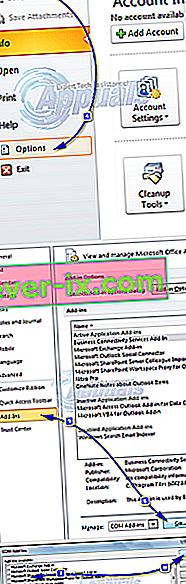
- Se ancora non funziona, allora Tenere premuto il tasto Windows e premere R . Digita appwiz.cpl e fai clic su OK .
- Individua i seguenti programmi e disinstallali.
Metodo 4: riparazione del file di dati di Outlook
Outlook memorizza i dati in file di dati, questi file possono essere danneggiati. Fortunatamente, Outlook fornisce uno strumento chiamato scanpst per scansionare e riparare questi file.
Metodo 5: attivazione della modalità di scambio nella cache
Questo metodo è applicabile solo agli utenti di scambio.
- Fare clic su Start e cercare Pannello di controllo. Vai a CP e digita Mail nella casella di ricerca in alto a destra. Fare clic sull'icona Posta nei risultati della ricerca. Nella finestra di configurazione della posta, fare clic su File di dati. Seleziona Il tuo account e fai clic su Impostazioni.
- In avanzato, c diamine tutte e tre le scatole per Usa modalità cache , Scarica cartelle condivise e Scarica cartelle pubbliche preferiti. Chiudi e prova.
Metodo 6: disabilitazione di Lync all'avvio
Lync è una versione aziendale dell'applicazione Skype. Spesso interferisce con elementi importanti dell'applicazione Outlook. Pertanto, in questo passaggio, disabiliteremo Lync all'avvio e riapriremo Outlook. Per quello:
- Premere contemporaneamente i tasti " Windows " + " X " e selezionare " Task Manager " dall'elenco.
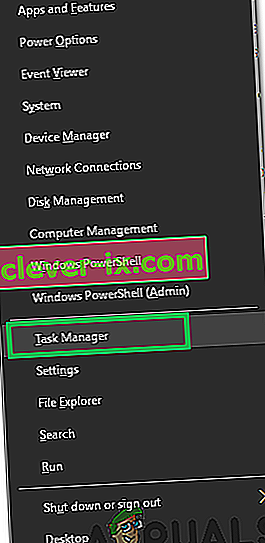
- Fare clic sulla scheda " Avvio " e selezionare l' applicazione " Lync " dall'elenco.
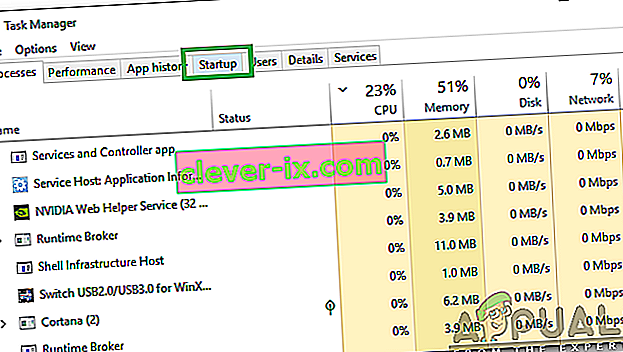
- Fare clic sul pulsante " Disabilita " e riavviare il computer.
- Avvia Outlook senza avviare Lync e controlla se il problema persiste.
Se non funziona nulla, seguire il metodo 3 fino a quando il file ost o pst non segnala errori e quindi aggiungere un nuovo profilo. Una volta terminato, importa nuovamente il tuo file ost / pst in Outlook. Prima di importare, configura il tuo account in Outlook e se mancano messaggi o contatti, quindi importa.